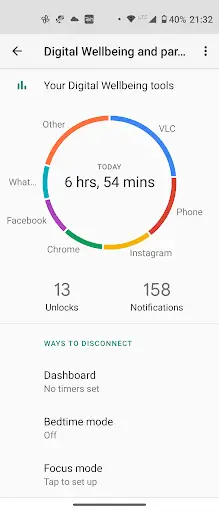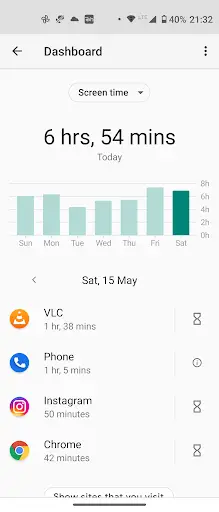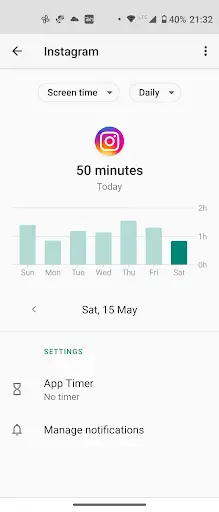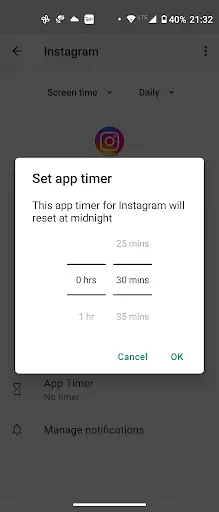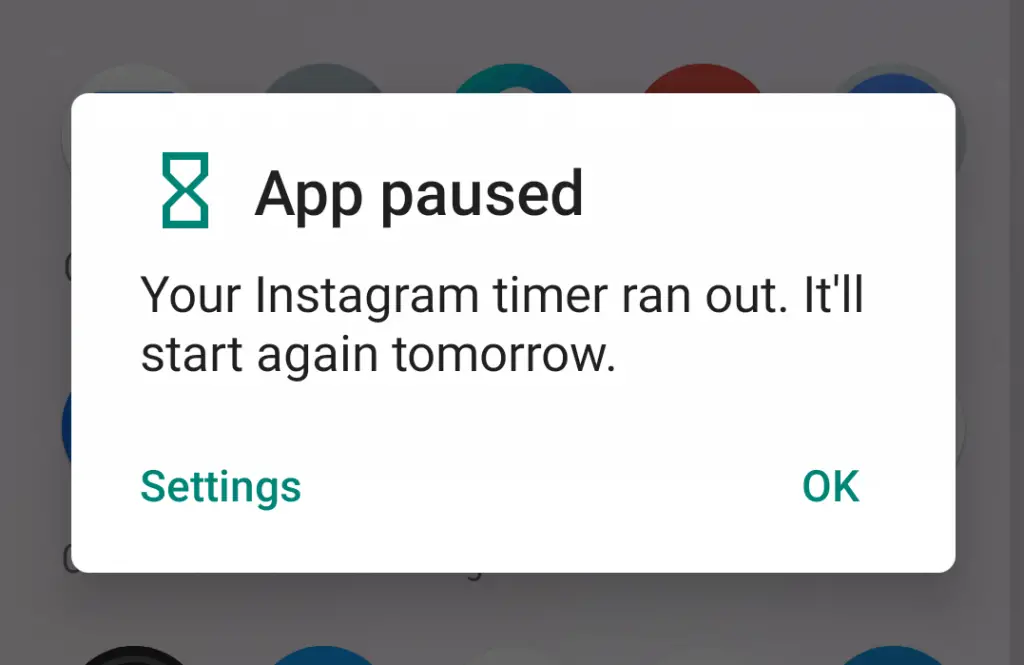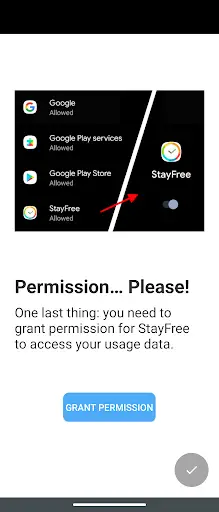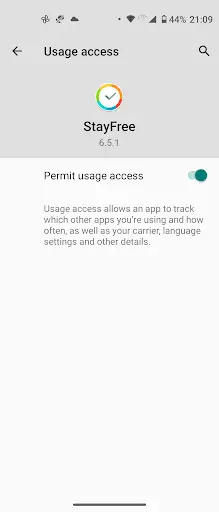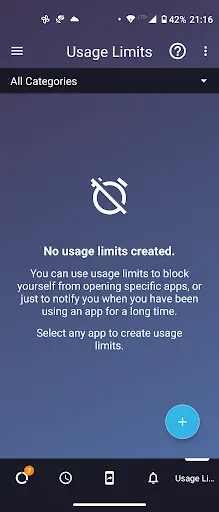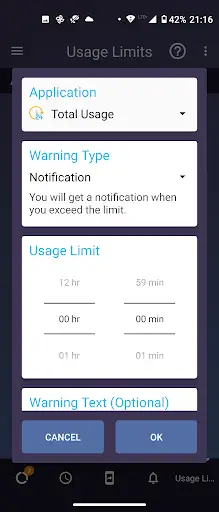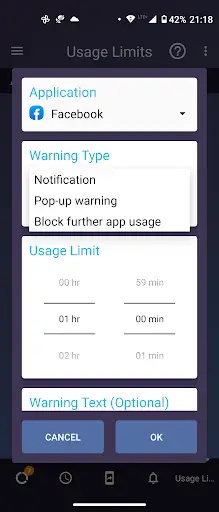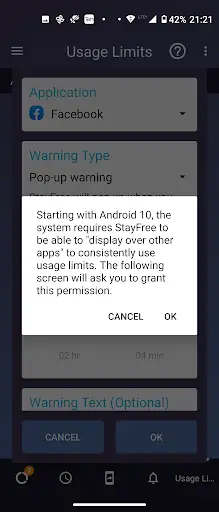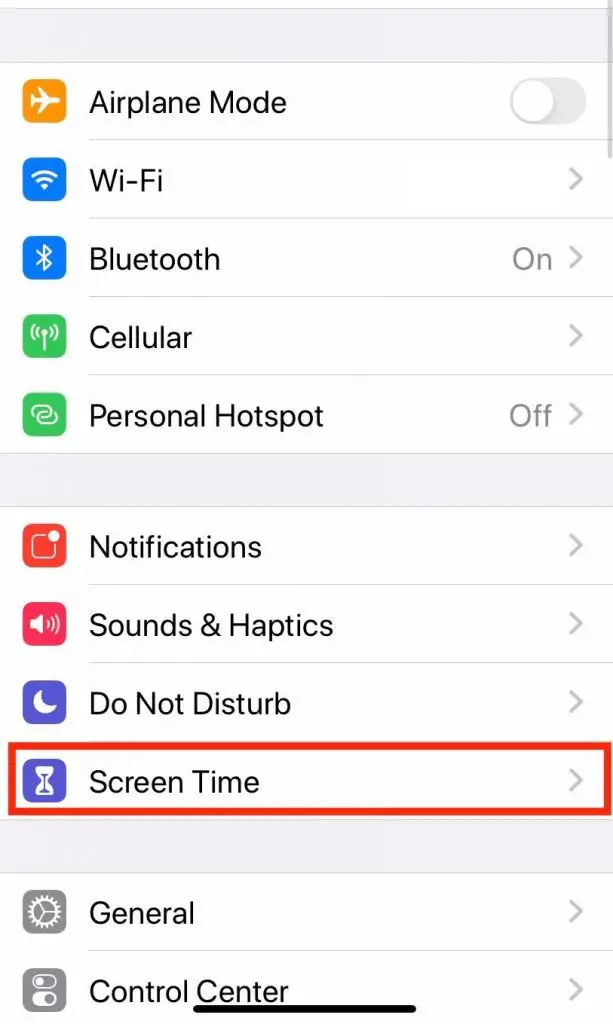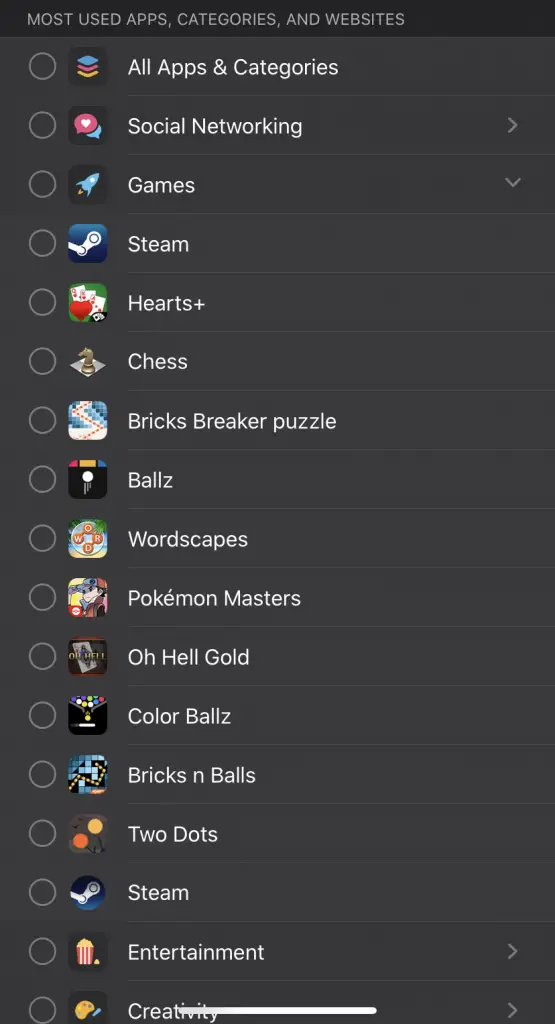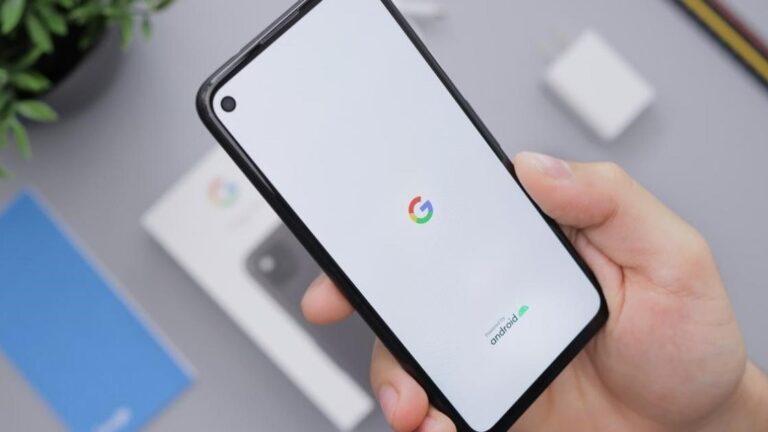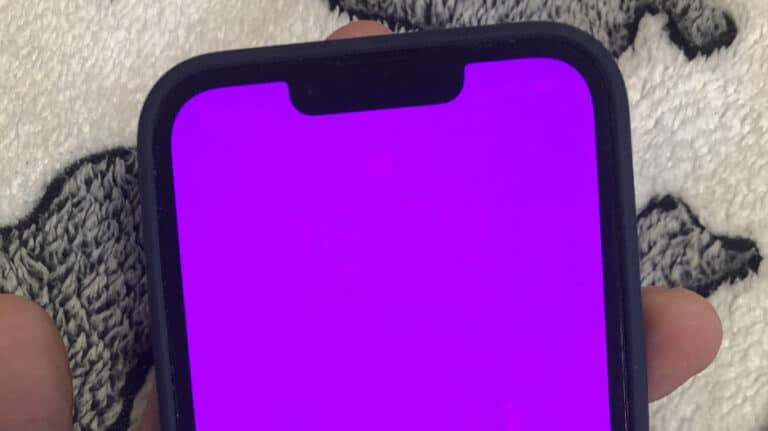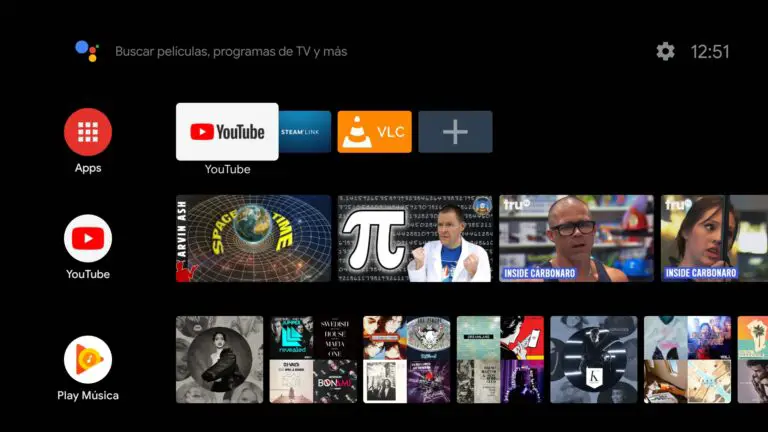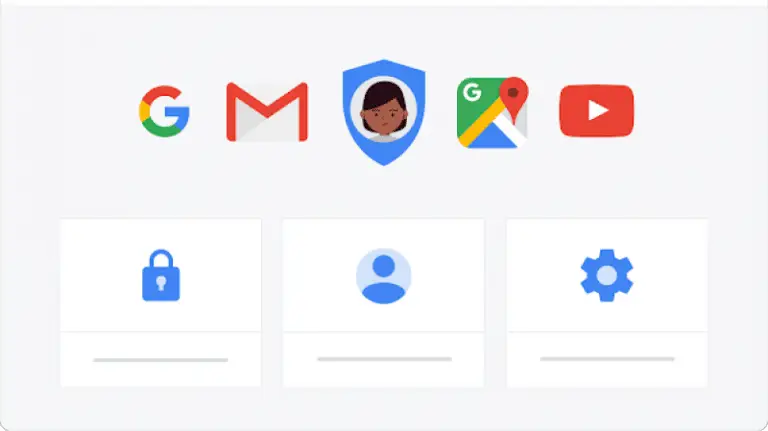AndroidとiPhoneで画面時間を制限する3つの方法
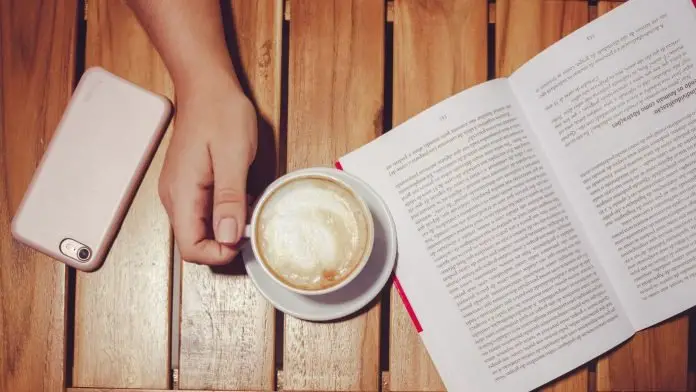
スマートフォンの使用は、パンデミック後、特に顕著になりました。 携帯電話を使えば使うほど、実生活での活動が減り、健康にも良くないことは誰もが知っています。 そこで本日は、iPhoneだけでなくAndroidでも画面時間を制限する方法をいくつかご紹介します。
また、読む| Androidスマートフォンにモバイルデータを保存する方法
AndroidとiPhoneの画面時間を制限する
これらの方法には、いくつかの組み込み機能といくつかのサードパーティアプリケーションが含まれます。 探索するために読んでください!
1.デジタルウェルビーイングのタイマーアプリ
Googleは、ユーザーがスマートフォンへの依存を減らすのに役立つAndroid 9Pieを備えた新しいデジタルウェルネスツールを発表しました。 アプリは、アプリを開いたり通知を確認したりするときに、さまざまなアプリに費やされた合計時間を表示するダッシュボードを提供します。
「アプリタイマー」を設定することで、この期間を制限できます。 以下の手順に従ってください。
まず、スマートフォンにデジタルウェルネスアプリがあることを確認します。 それでもまだない場合は、Playストアからダウンロードできます。
1.に移動します パラメータ お使いの携帯電話で、を選択します デジタルウェルビーイングとペアレンタルコントロール または、アプリドロワーから直接アプリを開きます。
2.さて、 「切断する方法」 あなたが見るでしょう ダッシュボード そしてそれを押します。
3.ここでは、最もよく使用する順序でアプリが表示されます。
4.制限時間を設定するアプリをタップします。
5. [設定]の下に次のように表示されます 「アプリタイマー」、タップします。
6.時間を入力してを押して、アプリの時刻を設定します はい.
それでおしまい。 これで、設定した時間アプリの使用を終了すると、アプリは機能しなくなり、翌日のみ再び使用できるようになります。 ただし、アプリの設定を入力してタイマーをオフにすることができます。
Digital Wellbeingアプリへのもう10つの便利な追加機能は、新しいフォーカスモードとしてAndroidXNUMXに付属しています。 このモードでは、ほとんどの時間使用する携帯電話上のアプリを選択でき、それらのアプリをしばらくブロックして、生産的なことに集中することができます。 あなたはできる フォーカスモードをアクティブにする アプリ内から上記の手順に従うことによって。
2.StayFree-画面時間と限られたアプリの使用状況を追跡します
StayFreeは、DigitalWellbeingのフォーカスモードと同じことを行うサードパーティのアプリです。
1.スマートフォンにアプリをダウンロードしてインストールし、開きます。
2.画面の指示から使用するためのアクセスを承認します。
3.その後、戻ってアプリのホーム画面に移動し、携帯電話でのさまざまなアプリの使用時間を確認できます。
4.下部のツールバーで、タイマー付きのロックアイコンがある最後のオプションに移動します。 ここであなたはあなたを設定することができます 使用制限 あらゆるアプリケーションに対応します。
5.大きいを押します '+' 次に、ポップアップウィンドウで、アプリ、警告の種類、使用時間制限を選択します。警告テキストを追加することもできます。
6.で 「警告タイプ」、通知警告、ポップアップ警告などのオプションから選択するか、アプリのそれ以上の使用をブロックすることができます。 後者を使用することをお勧めします。
7.を押します はい、Android 10を使用している場合は、 「他のアプリケーションでの表示を許可する」 継続的に使用状況を監視します。 [OK]を押し、トグルをアクティブにして認証します。
それでおしまい。 他のアプリケーションでも同じ手順を実行できます。 設定した時間アプリの使用を終了すると、同じオプションを選択したため、アプリはブロックされます。
このアプリには、全体的な使用状況やステータスなどの追加機能があり、アプリの使用状況と全体的な使用状況の観点から自分の立場を確認できます。 この無料アプリのもうXNUMXつの良い点は、広告が表示されないことです。
3.iPhoneの画面時間を制限する
あなたがiPhoneユーザーであり、あなたがあなたの電話に費やす時間を制限したいなら、Appleは「スクリーンタイム」と同じ名前の組み込み機能を提供します。 これにより、XNUMXつの異なる方法が可能になります。アプリの使用時間を制限するか、重要なアプリを除くすべてのアプリをブロックするようにXNUMX日あたりの期間を設定します。
iPhoneでの時間を制限する方法は次のとおりです。
1.ホーム画面から設定アプリを起動します。
2. [設定]で、 "上映時間" 機能し、を押して選択します。
3.ここで 「アプリケーションの制限」 オプションをタップしてタップし、次にタップします 「制限を追加する」 メニューの下部にあります。
4.ここで、時間を制限したいアプリを選択できます。 「ソーシャルネットワーク」などのカテゴリを選択するか、「すべてのアプリとカテゴリ」を選択してすべてのアプリに制限を設定します。
5.を押す " 続く " 画面の右上隅で、アプリを使用する時間を設定します。 最後に、を押します " 追加 " 画面の上部にあります。
それでおしまい。 アプリの使用制限を設定すると、設定した時間が経過するとそのアプリの使用が禁止されます。 上記のように、アクティブ化することもできます 「ダウンタイム」機能、Androidの「フォーカスモード」のように、しばらくの間携帯電話から休憩します。
これらは、AndroidとiPhoneで画面時間を制限する方法です。 したがって、すべてのデバイスを使用するときは、必ず正常なルーチンに従ってください。 このようなアドバイスについては、お楽しみに!